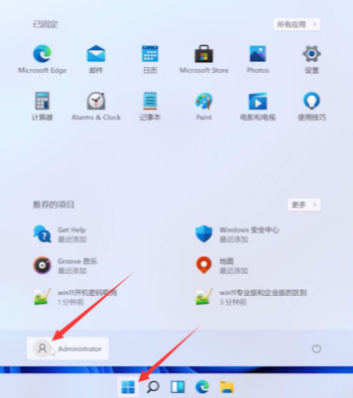密码一旦忘记,如何...
电脑开机密码忘了不知道怎么办的朋友,看过了,这里有你们想要知道的答案,下面是小编给大家讲解电脑开机密码破解的办法。希望你会喜欢。
密码一旦忘记,如何破解?有人会这样问道电脑怎么破解密码,看这里,答案就在这,在这里小编给大家讲述电脑密码,怎么破解密码。希望能对你们有所帮助。
win10破解密码图文解说
首先,把带PE功能的U盘插入到电脑中,然后进入BOIS设置U盘启动,保存退出。

破解密码(图1)
进入U盘启动的界面,。选择后回车进入,选择【01】清除Windows 登陆密码。

破解密码(图2)

破解密码(图3)
如果知道Win10安装的盘符就选择1,不知道就选择2 ,回车键。

破解密码(图4)
搜索到SAM数据文件路径,然后再按回车键。

破解密码(图5)
小编教你安装win10系统
小编最近在网上看到有些网友在问这样的一个问题电脑如何重装系统,为此,小编给大家带来如何系统安装的操作步骤,希望对有这需要的朋友能有所帮助.

破解密码(图6)
查看要清除密码的用户名。然后把它前面的序号输入到下面的选择输入序号那里,回车。

破解密码(图7)
进入下一个界面后再按一下Y

破解密码(图8)
用户属性已成功修改,按任意键退出,再重启一下电脑。

破解密码(图9)
重启电脑再次到登陆界面,点一下那个箭头按钮就可以登陆电脑

破解密码(图10)
以上就是win10破解密码的方法。
镜像win10下载
在一些网站上,有人问到了一个问题怎么操作替换镜像,为了帮助有这方面的问题的朋友,小编给大家提出一个关于如何操作镜像文件方法.